Remover Chimera vírus (atualizado)
Guia de remoção de virus Chimera
O que é Chimera ransomware?
O que se sabe sobre Chimera vírus?
Chimera vírus é um programa malicioso ransomware-tipo, que mostrou no final do ano passado. No entanto, os especialistas em segurança são ainda avisar as pessoas sobre esta cyber infecção, de modo que você não deve esquecer que em 2016. O sinal mais claro mostrando que você está infectado com Chimera ransomware é arquivos criptografados. Normalmente, esta ameaça tende a alterar as extensões de arquivos popular adicionando .Chimera, .código, .ccc e extensões semelhantes para cada um deles. Depois de fazer isso, ele começa mostrando um enorme mensagem de aviso oferecendo a vítima a comprar Chimera descriptografar ferramenta e descriptografar cada um dos arquivos afetados. Infelizmente, mas é impossível acessar arquivos criptografados, e a única forma de recuperar esses arquivos é para restaurar os dados a partir de um backup. No entanto, antes de fazer isso, você deve executar a remoção de vírus Chimera executando uma verificação completa do sistema com anti-spyware atualizado.
Normalmente, a mensagem de aviso de vírus Chimera é exibida em duas línguas – Alemão e Inglês. Isso significa que esse vírus é definido para atacar a Alemanha e países de língua inglesa. Se você viver em tal país, você deve ter cuidado ao navegar na Internet porque você pode ser enganados para baixar esta ameaça à sua máquina. Quando os usuários infectados, pânico e tendem a pagar as fraudes, mas lembre-se de que pagar o resgate não garante que você vai obter seus dados pessoais para trás. Infelizmente, depois de seus arquivos são criptografados, pode ser difícil para descriptografá-las. Você pode tentar usar um aplicativo de descriptografia, mas a maneira mais confiável para guardar os seus dados a partir de tais ransomware é para fazer backups e mantê-los em sua unidade externa. Por favor tenha em mente que o armazenamento de seus dados em um site online não é uma forma segura para proteger as suas informações, como Chimera vírus pode se conectar ao seu internet como bem. Se você quiser evitar que os seus dados pessoais a partir de tais seqüestradores, recomendamos que você faça download de FortectIntego, um aplicativo de segurança confiável que foi criado para localizar e limpar programas potencialmente indesejados, vírus, adware e assim por diante. Você também pode usar este programa para remover Chimera ransomware vírus do seu computador. Infelizmente, mas este programa não irá ajudar você a restaurar seus dados. Para isso você pode usar o R-studio ou Photorec.
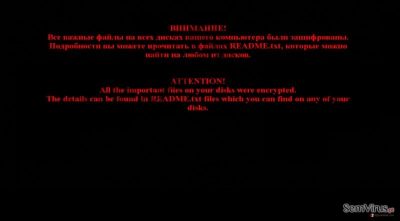
Chimera sintomas de vírus e infiltração método:
Chimera ransomware é um cavalo de Tróia, o que significa que ele pode entrar em seu computador fingindo ser outra coisa. Isso significa que você tem que ser muito cuidadosos porque você pode permitir que a instalação deste vírus no seu computador. Normalmente, tais cavalos de Tróia atingem o seu PC alvo usuários e instalar vírus Chimera via e-mail, portanto você deve ter muito cuidado com mensagens suspeitas e nunca abra anexos que podem ser encontrados no-los. Evite também as seções de e-mail de spam ou lixo eletrônico porque existe uma grande chance de que eles são preenchidos com perigosas ameaças. Geralmente, seqüestradores enviar estas mensagens de correio electrónico provenientes de endereços que a aparência de jornal e conhecidos. Se você não tiver certeza sobre o remetente da mensagem, consulte o seu endereço de e-mail on-line. Outra forma de obter o vírus Trojan é por meio de anúncios questionável que afirmam que você deve atualizar seus programas sobre a visita a sites específicos. Em vez de redirecionar você para o site em que você está interessado, eles podem fazer automaticamente o download de cavalos de Tróia download para o seu computador. Se o seu computador estiver infectado com esta Cyber infecção, você deve verificar a segunda página que é inclinado: “Como remover vírus Chimera?”
Como remover vírus Chimera?
Se o seu computador estiver infectado com Chimera ransomware, você deve desconectar da Internet sem desperdiçar o seu tempo. Caso contrário, você pode descobrir rapidamente mais arquivos criptografados por esta cyber ameaça no seu computador. Infelizmente, o processo de remoção de vírus Chimera mas não é uma tarefa fácil, e você pode correr em várias dificuldades ao tentar livrar desse ransomware. A principal coisa que você deve lembrar é que você não deve tentar eliminar este malware manualmente. Para remover o vírus Chimera com cada um de seus arquivos, você deve usar atualizado anti-spyware, tais como FortectIntego ou Malwarebytes anti-Malware. Se você não conseguir iniciar qualquer desses programas, você deve seguir o guia passo a passo que é dado a seguir. Lembre-se: se você não quiser semelhante vírus no seu computador novamente a qualquer momento, logo, não seja curioso e não clique em dignas de e-mails e anúncios. Para restaurar seus arquivos, você deve tentar usar R-studio e Photorec.
Guia de remoção manual de virus Chimera
Remoção manual de Chimera ransomware
Importante! →
O guia de eliminação manual pode ser demasiado complicado para utilizadores normais. Requer conhecimento informático avançado para ser executada corretamente (se danificar ou remover ficheiros de sistema importantes, pode comprometer todo o sistema operativo Windows), e pode demorar algumas horas. Portanto, aconselhamos que utilize o método automático providenciado acima.
Passo 1. Aceda ao Modo de Segurança com Rede
A eliminação manual de malware é mais eficaz no ambiente do Modo de Segurança.
Windows 7 / Vista / XP
- Clique em Iniciar > Encerrar > Reiniciar > OK.
- Quando o computador se tornar ativo, comece a pressionar repetidamente na tecla F8 (se não funcionar, experimente as teclas F2, F12, Del, etc. – tudo depende do modelo da sua motherboard) até ver a janela com as Opções de Arranque Avançadas.
- Selecione Modo de Segurança com Rede na lista.

Windows 10 / Windows 8
- Clique com o botão direito do rato no ícone Iniciar e selecione Definições.

- Selecione Atualizações e Segurança.

- Na barra de opções à esquerda, selecione Recuperação.
- Encontre a secção Arranque Avançado.
- Clique em Reiniciar agora.

- Selecione Resolução de Problemas.

- Aceda a Opções Avançadas.

- Selecione Definições de Arranque.

- Pressione em Reiniciar.
- Pressione a tecla 5 ou clique em 5) Ativar Modo de Segurança com Rede.

Passo 2. Encerre processos suspeitos
O Gestor de Tarefas do Windows é uma ferramenta útil que exibe todos os processos a serem executados em segundo plano. Caso o malware execute determinados processos, necessita de os encerrar:
- Pressione Ctrl + Shift + Esc no seu teclado para abrir o Gestor de Tarefas do Windows.
- Clique em Mais detalhes.

- Navegue até encontrar a secção Processos em segundo plano, e procure por processos suspeitos.
- Clique com o botão direito e selecione Abrir localização do ficheiro.

- Regresse ao processo, clique com o botão direito e selecione Terminar Tarefa.

- Elimine todo o conteúdo presente na pasta maliciosa.
Passo 3. Verifique os programas de Arranque
- Pressione Ctrl + Shift + Esc no seu teclado para abrir o Gestor de Tarefas do Windows.
- Aceda ao separador Arranque.
- Clique com o botão direito no programa suspeito e selecione Desativar.

Passo 4. Elimine ficheiros do vírus
Ficheiros relacionados com o malware podem ser encontrados em várias localizações no computador. Seguem algumas instruções para o ajudar a encontrar estes ficheiros:
- Escreva Limpeza do Disco na barra de pesquisa do Windows e pressione Enter.

- Selecione o disco que pretende limpar (C: é o seu disco rígido principal por predefinição, e é provavelmente o disco que contém os ficheiros maliciosos).
- Confira a lista de Ficheiros a eliminar e selecione o seguinte:
Ficheiros Temporários da Internet
Ficheiros de Programa Transferidos
Reciclagem
Ficheiros Temporários - Selecione Limpar ficheiros do sistema.

- Também pode procurar outros ficheiros maliciosos escondidos nas seguintes pastas (introduza as seguintes entradas na Pesquisa do Windows e pressione Enter):
%AppData%
%LocalAppData%
%ProgramData%
%WinDir%
Quando terminar, reinicie o PC no modo normal.
remover Chimera usando System Restore
-
Passo 1: Reinicie seu computador para Safe Mode with Command Prompt
Windows 7 / Vista / XP- Clique em Start → Shutdown → Restart → OK.
- Quando o computador se torna ativo, começar a carregar F8 várias vezes até que você veja o Advanced Boot Options janela.
-
Selecionar Command Prompt da lista

Windows 10 / Windows 8- Pressione a Power botão no Windows tela de login. Agora, prima e mantenha premido Shift, que está no seu teclado e clique em Restart..
- Agora você pode selecionar Troubleshoot → Advanced options → Startup Settings e finalmente pressione Restart.
-
quando o computador se torna ativo, selecione Enable Safe Mode with Command Prompt de Startup Settings janela.

-
Passo 2: Restaurar os arquivos e configurações de sistema
-
Uma vez que a Command Prompt janela mostra, digite cd restore e clique em Enter.

-
Agora digite rstrui.exe e pressione Enter novamente..

-
Quando uma nova janela aparece, clique em Next e selecione o ponto de restauração que é antes da infiltração de Chimera. Após fazer isso, clique em Next.


-
Agora clique em Yes para iniciar restauração do sistema.

-
Uma vez que a Command Prompt janela mostra, digite cd restore e clique em Enter.
Por último, você deve sempre pensar sobre a protecção de crypto-ransomwares. A fim de proteger o seu computador a partir de Chimera e outros ransomwares, use um anti-spyware respeitável, como FortectIntego, SpyHunter 5Combo Cleaner ou Malwarebytes
Recomendado para você
Não permita que o governo o espie
O governo possui imensas questões relativamente ao acompanhamento dos dados dos utilizadores e espionagem de cidadãos, logo deveria considerar este assunto e aprender mais acerca das práticas de recolha de informação duvidosa práticas. Evite qualquer monitorização ou espionagem indesejada do governo ao permanecer anónimo na Internet.
É possível selecionar uma localização diferente quando se encontra online e aceder a qualquer material desejado sem restrições de conteúdo em particular. Consegue desfrutar facilmente da ligação à Internet sem quaisquer riscos de ser invadido através da utilização do Private Internet Access VPN.
Controle a informação que é pode ser acedida pelo governo e qualquer outra entidade indesejada e navegue online sem correr o risco de ser vigiado. Mesmo que não esteja envolvido em atividades ilegais ou confie na sua seleção de serviços e plataformas, seja desconfiado para a sua própria segurança e adote medidas de precaução através da utilização do serviço de VPN.
Cópias de segurança para utilizar mais tarde, em caso de ataque de malware
Os problemas de software causados por malware ou perda direta de dados provocada por encriptação, podem significar problemas graves no seu dispositivo, ou danos permanentes. Quando possui cópias de segurança atualizadas, consegue facilmente recuperar após um incidente e continuar o seu trabalho.
Atualizar as suas cópias de segurança é crucial após efetuar quaisquer alterações no dispositivo, de forma a conseguir regressar ao seu trabalho quando o malware efetuar alterações indesejadas, ou sempre que ocorrerem problemas no dispositivo que causem a perda de dados ou corrupção permanente de ficheiros.
Ao guardar sempre a versão mais recente de qualquer documento ou projeto importante, é possível evitar todas as potenciais frustrações e interrupções. Utilize o Data Recovery Pro para restaurar ficheiros do sistema.





















